既に作成済みの収支表の設定変更手順をご説明します。
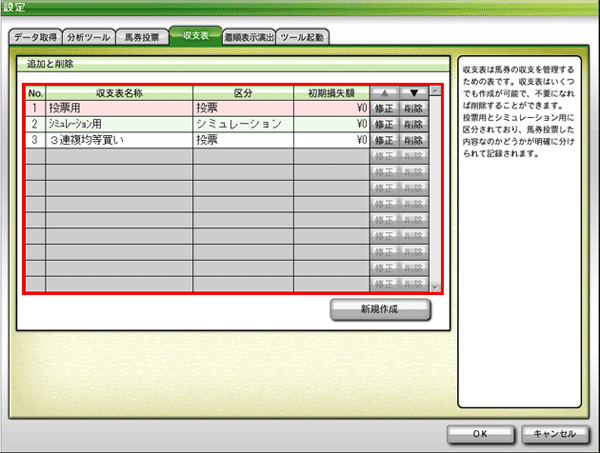
【注意】
新規作成画面の「OK」ボタンをクリックして設定画面に戻ったあと、設定画面を閉じる場合も「OK」ボタンをクリックして設定画面を終了してください。
「キャンセル」をクリックすると登録した内容が全て破棄されます。
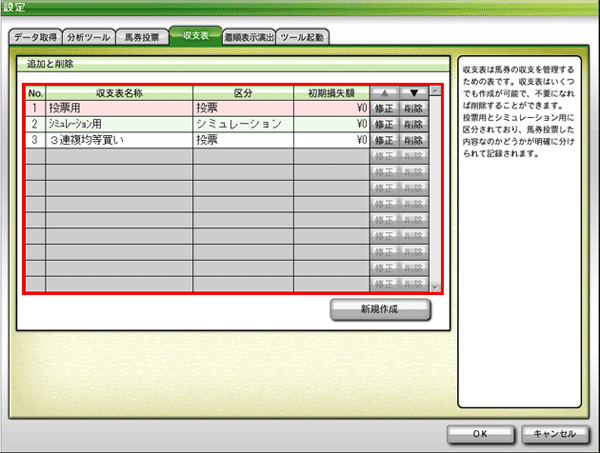
1.収支表の設定変更方法
変更したい収支表の「修正」ボタンをクリックします。
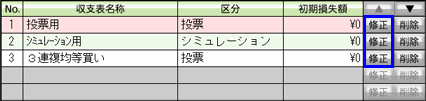
変更画面が表示されますので、必要項目を修正して「OK」をクリックして下さい。
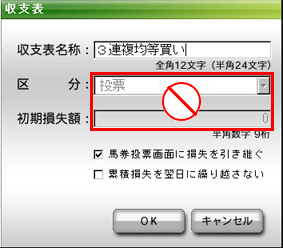
※設定変更画面は新規作成画面と同じですが、「区分」、「初期損失額」は変更できません。
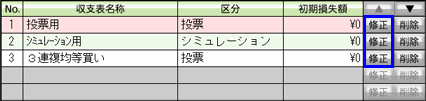
変更画面が表示されますので、必要項目を修正して「OK」をクリックして下さい。
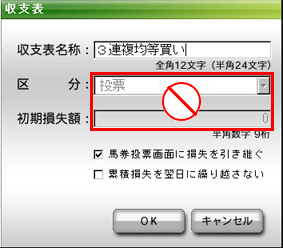
※設定変更画面は新規作成画面と同じですが、「区分」、「初期損失額」は変更できません。
2.収支表の削除方法
削除したい収支表の「削除」ボタンをクリックします。
削除ボタンを押すと直ちに該当行が削除されます。
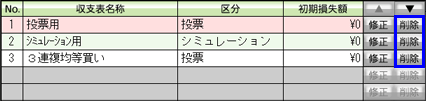
間違って削除ボタンをクリックしてしまった場合は、設定をキャンセルして変更作業を中断してください。
設定画面の「キャンセル」をクリックして閉じることで元の状態に戻ります。
削除ボタンを押すと直ちに該当行が削除されます。
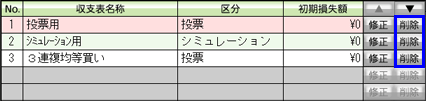
間違って削除ボタンをクリックしてしまった場合は、設定をキャンセルして変更作業を中断してください。
設定画面の「キャンセル」をクリックして閉じることで元の状態に戻ります。
3.収支表の表示順の設定
収支表画面や馬券投票画面に表示される順序を設定することができます。
一番よく使う収支表を1番目に設定すると便利です。
一番よく使う収支表を1番目に設定すると便利です。
- (1)順序を変更したい行を選択します。
- 順序を変更したい行をクリックすると色(ピンク色)が変わります。
- また、順序を変更するための▲▼ボタンがクリックできるようになります。

- (2)順序を変更します。
- ▲▼ボタンをクリックして順序を変更します。
- 例では2番目に表示されている「シミュレーション用」を▲をクリックして1番目に変更します。

- (3)順序の変更完了です。
- 一覧表に表示されている順番で収支表画面や馬券投票画面に表示されるようになります。
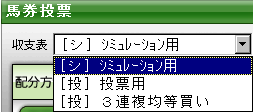
【注意】
新規作成画面の「OK」ボタンをクリックして設定画面に戻ったあと、設定画面を閉じる場合も「OK」ボタンをクリックして設定画面を終了してください。
「キャンセル」をクリックすると登録した内容が全て破棄されます。